Hướng dẫn
Hướng dẫn cài đặt đèn thông minh Wifi Rạng Đông
Khoảng giữa năm 2019, Rạng Đông có tung ra thị trường một số sản phẩm đèn thông minh kết nối Wifi, đây là dòng sản phẩm hoàn toàn mới ở Việt Nam, nhưng trên thế giới những loại thiết bị như vậy đã được sử dụng từ rất lâu rồi.
Các sản phẩm đèn thông minh của Rạng Đông bao gồm: bóng đèn bulb màu, đèn downlight âm trần, và dải đèn Led 16 triệu màu, tất cả đều kết nối trực tiếp với Wifi, hỗ trợ điều khiển từ xa, lên lịch tự động, và nhất là hỗ trợ điều khiển bằng giọng nói với trợ lý Google hoặc Amazon Alexa.
Trong bài hướng dẫn này, Gu Công Nghệ sẽ hướng dẫn các bạn cách cài đặt các loại đèn kết nối Wifi của Rạng Đông, đồng thời hướng dẫn kết nối với trợ lý Google & Alexa để ra lệnh bằng giọng nói
1. Cài đặt đèn thông minh Rạng Đông
– Trên cửa hàng ứng dụng Play Store hoặc App Store bạn hãy tìm từ khóa “Rang Dong Smart“, cài đặt và mở ứng dụng lên. Lần đầu tiên sử dụng cần phải đăng ký mới tài khoản sử dụng địa chỉ email hoặc số điện thoại. Đăng nhập vào ứng dụng, bạn sẽ thấy giao diện như sau:
– Đảm bảo bóng đèn Rạng Đông đang ở trong khu vực sóng Wifi, cấp nguồn cho thiết bị rồi bật & tắt 3 lần (chờ khoảng 2 giây mỗi lần thao tác) cho đến khi đèn bắt đầu nhấp nháy nhanh thì dừng lại. Thao tác này để reset đưa bóng đèn về chế độ cài đặt. Lưu ý đèn phải nhấp nháy nhanh mới vào chế độ cài đặt, còn nháy chầm chậm thì không phải, bạn cần bật & tắt 3 lần cho đến khi được thì thôi.
– Trên ứng dụng Rang Dong Smart, nhấn dấu cộng ở trên cùng bên phải, trong mục Chiếu sáng lựa chọn Thiết bị chiếu sáng (Wi-Fi)
– Chọn Xác nhận đèn báo nhấp nháy nhanh để tiếp tục vì bước trước chúng ta đã thực hiện thao tác reset bóng đèn.
Nhập tên Wifi và mật khẩu để bóng đèn kết nối tới. Lưu ý thông tin phải chính xác thì đèn mới kết nối được.
Chờ vài giây để ứng dụng thiết lập kết nối với đèn. Khi kết nối thành công, đèn lập tức sẽ ngừng nháy. Đợi thêm một lúc nữa bạn sẽ thấy thông báo Thêm thiết bị thành công tức là quá trình kết nối đã hoàn tất. Đổi lại tên đèn nếu cần và nhấn nút Hoàn thành là bạn đã có thể điều khiển đèn bằng ứng dụng Rang Dong Smart luôn rồi đấy.
2. Điều khiển đèn thông minh Rạng Đông theo nhóm
Thông thường với sản phẩm như đèn downlight, ở mỗi phòng sẽ sử dụng một lúc nhiều đèn. Do đó, nếu điều khiển riêng lẻ sẽ mất thời gian, không thuận tiện. Chúng ta sẽ cần phải nhóm những đèn ở chung một phòng vào một nhóm – group để dễ dàng điều khiển.
Trong danh sách thiết bị đèn Rạng Đông, bạn hãy nhấn vào bóng muốn tạo nhóm, chọn biểu tượng edit ở trên cùng bên phải, rồi chọn Tạo nhóm.
Lựa chọn những loại đèn muốn gộp chung vào một nhóm rồi chọn Lưu, nhập tên nhóm rồi nhấn tiếp Lưu.
Lúc này, quay trở ra màn hình chính của ứng dụng Rang Dong Smart, bạn sẽ thấy xuất hiện thêm một nhóm thiết bị mới với tên và mình đã đặt, nhấn vào đó sẽ thấy các thao tác điều khiển một lúc đồng thời các đèn này như Tắt bật, thay đổi màu sắc, độ sáng hoặc ngữ cảnh.
Ngoài ra, bạn có thể tạo kịch bản tự động cho đèn của Rạng Đông bằng cách nhấn vào tab Kịch bản thông minh ở phía dưới cùng và thao tác tương ứng như hướng dẫn trên màn hình, đây là một trong số những tính năng chính rất hữu dụng khi sử dụng thiết bị đèn Rạng Đông đó.
3. Kết nối đèn Rạng Đông với trợ lý Google
Ở Việt Nam hiện nay trợ lý Google đang được sử dụng nhiều nhất do đã hỗ trợ Tiếng Việt, do đó bạn có thể ra lệnh tắt bật đèn bằng câu lệnh Tiếng Việt như khi nói chuyện bình thường vậy.
Để sử dụng được tính năng này bạn sẽ cần sử dụng điện thoại có cài đặt Google Assistant hoặc dùng một chiếc loa hoặc màn hình thông minh tích hợp trợ lý Google bên trong như:
- Google Home Mini
- Google Nest Mini
- Google Home
- Google Nest Hub
- Google Nest Hub Max
- Lenovo Smart Display 8″
- Lenovo Smart Display 10″
Tiếp theo, chúng ta cùng tiến hành liên kết tài khoản Google trên ứng dụng Google Home với tài khoản Rang Dong Smart.
Mở ứng dụng Google Home, nhấn vào dấu cộng ở trên cùng bên trái, chọn Thiết lập thiết bị, rồi chọn các thiết bị Hoạt động với Google.
Trong danh sách các dịch vụ xuất hiện, tìm kiếm với từ khóa “Smart Life” rồi click vào tên dịch vụ tương ứng trong phần Thêm mới. Một cửa sổ xuất hiện yêu cầu bạn đăng nhập vào tài khoản Rang Dong Smart sử dụng địa chỉ email cùng với mật khẩu đã đăng ký ở bước 1 bài hướng dẫn này. Xong nhất nút Link Now. Nhấn tiếp Authorize khi được hỏi để cấp quyền cho ứng dụng Google Home.
Nếu thành công trong danh sách Dịch vụ đã liên kết sẽ xuất hiện thêm biểu tượng của Smart Life, cùng với đó là các loại đèn của Rạng Đông sẽ xuất hiện ở màn hình chính ứng dụng Google Home. Nếu bước này gặp lỗi, bạn hãy hủy liên kết rồi liên kết lại xem sao.
4. Kết nối đèn Rạng Đông với trợ lý Amazon Alexa
Với trợ lý Amazon Alexa, quy trình thao tác cũng tương tự, bạn hãy mở menu trên cùng bên trái, chọn Skills & Games, tìm từ khóa Smart Life, nhấn nút ENABLE TO USE sau đó đăng nhập vào tài khoản Rang Dong Smart tương tự như bên trên là xong.
Đơn giản vậy thôi, chúc bạn thành công.

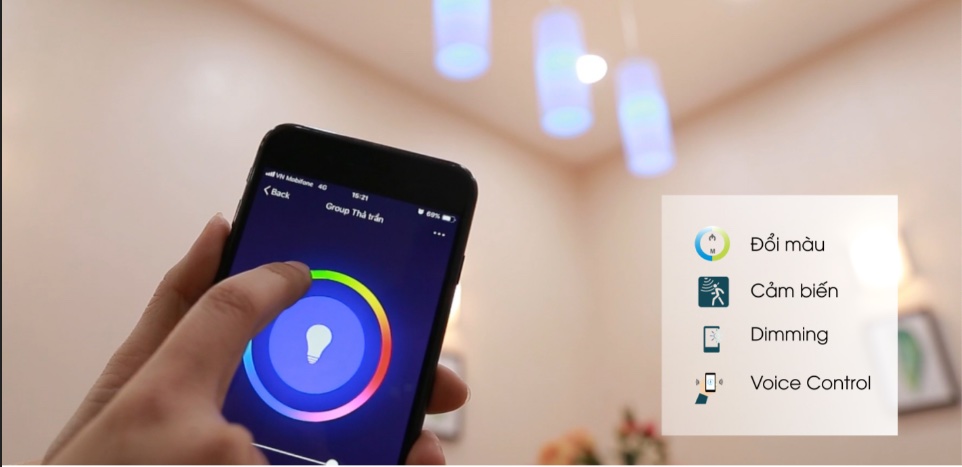
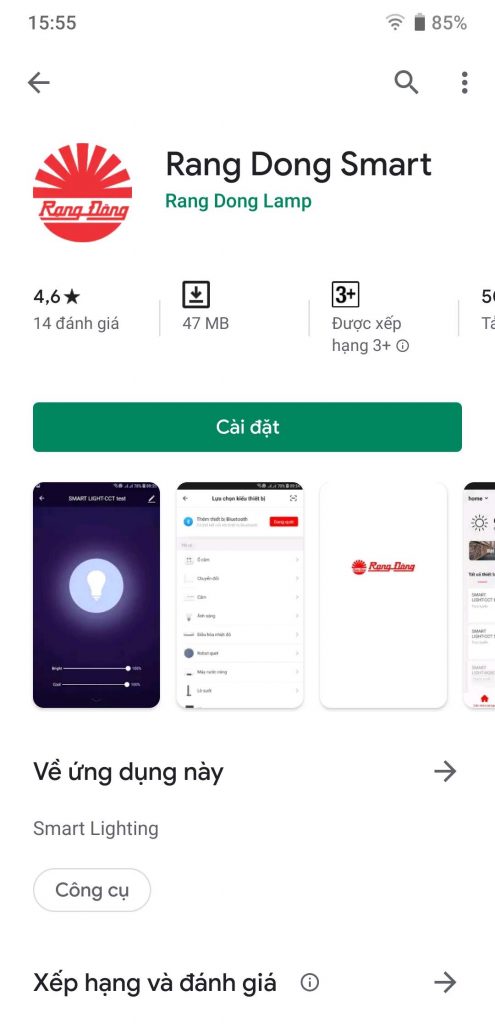
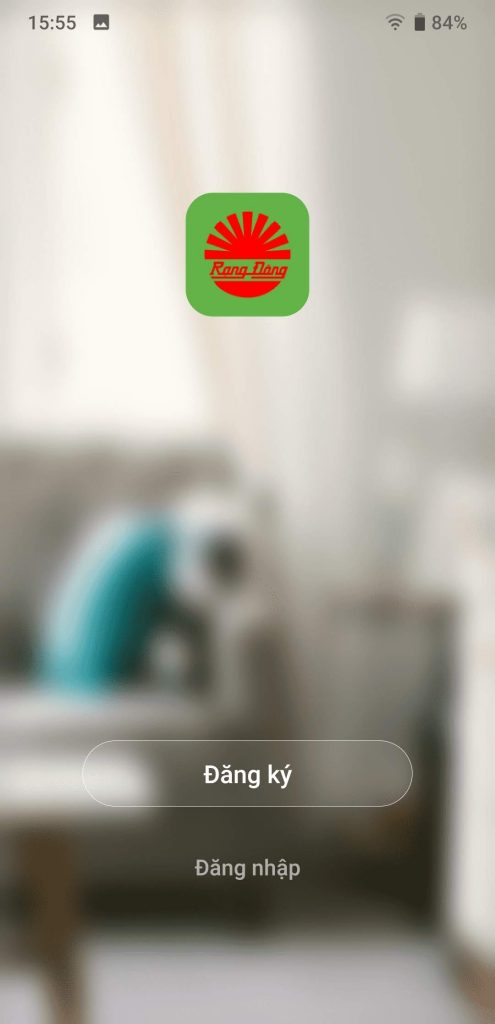
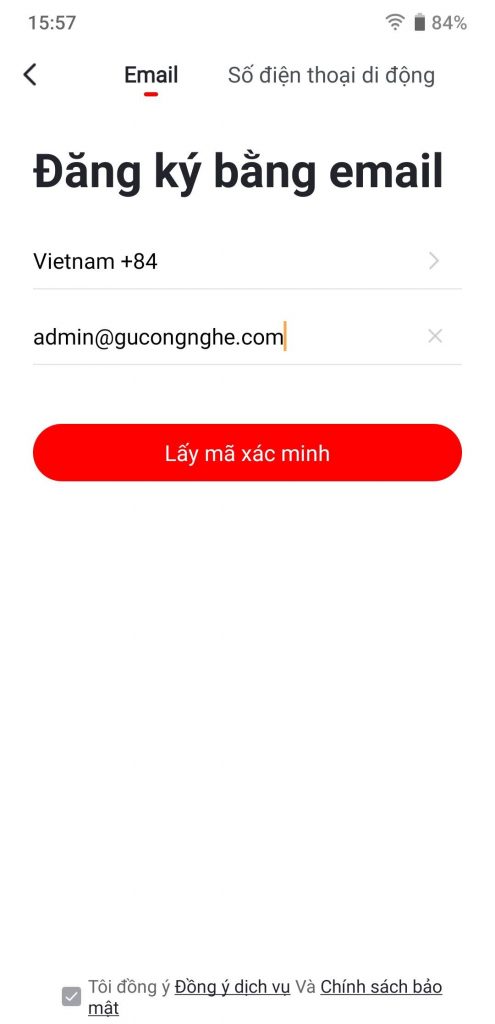
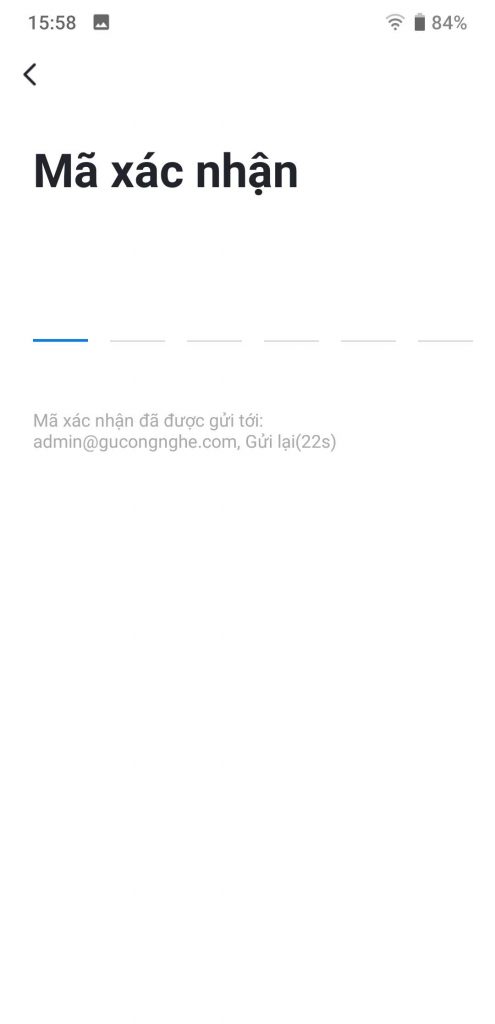
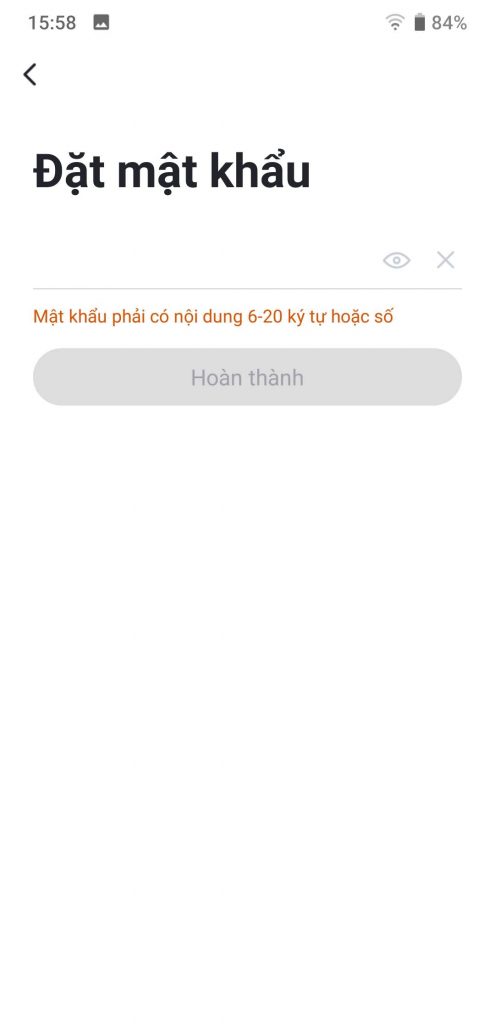
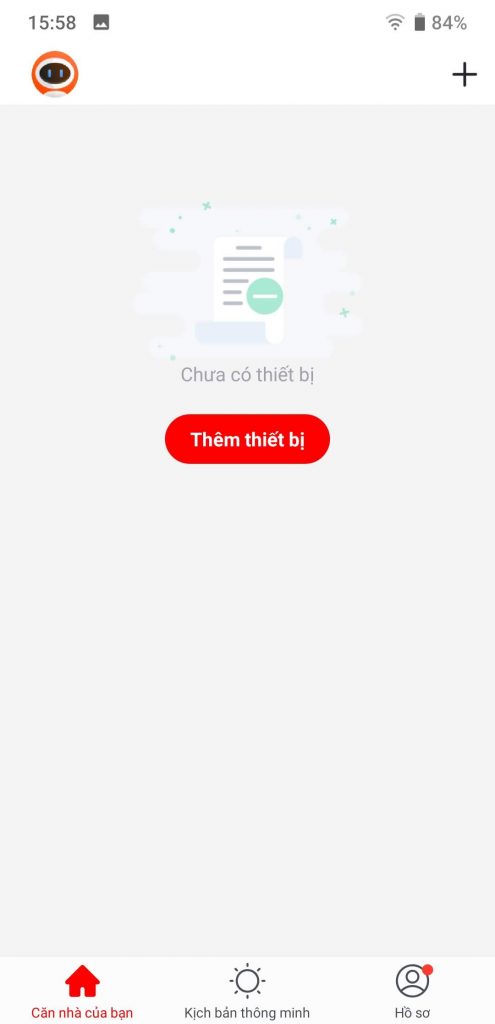
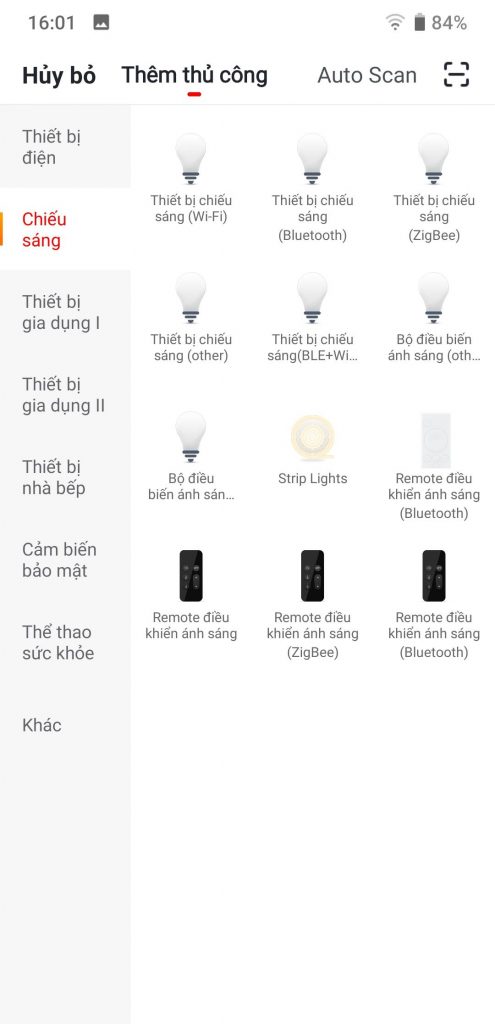
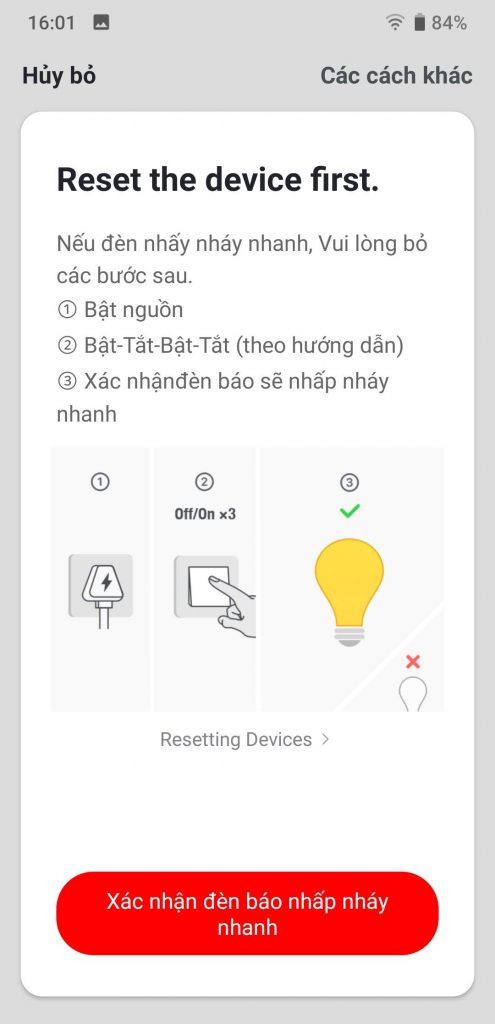
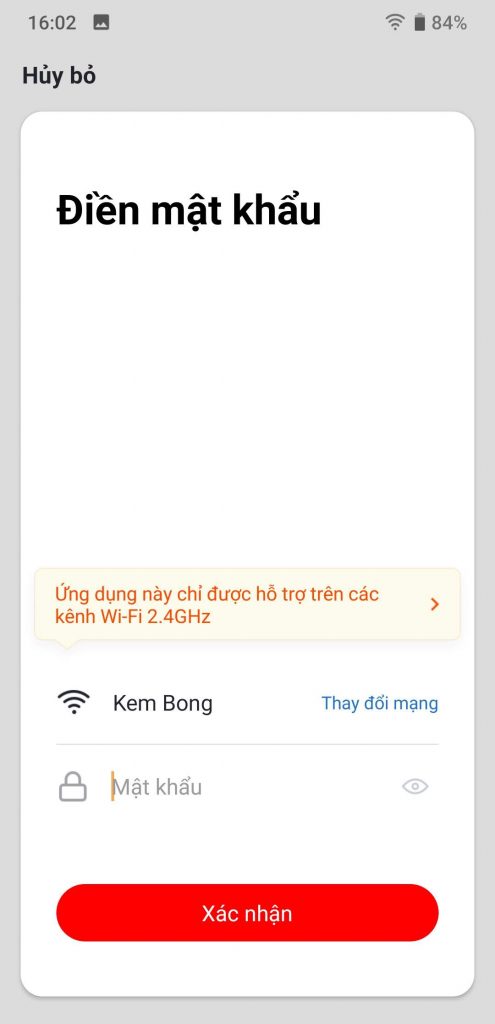
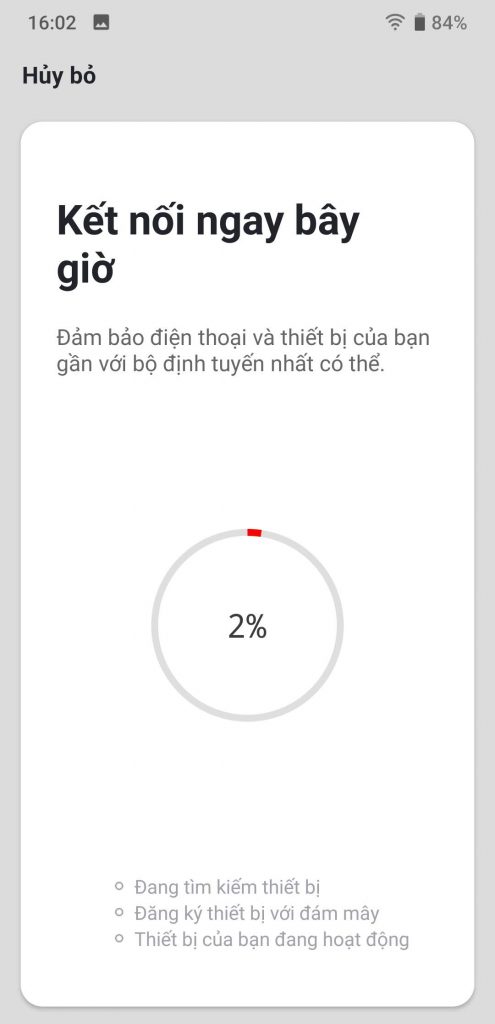
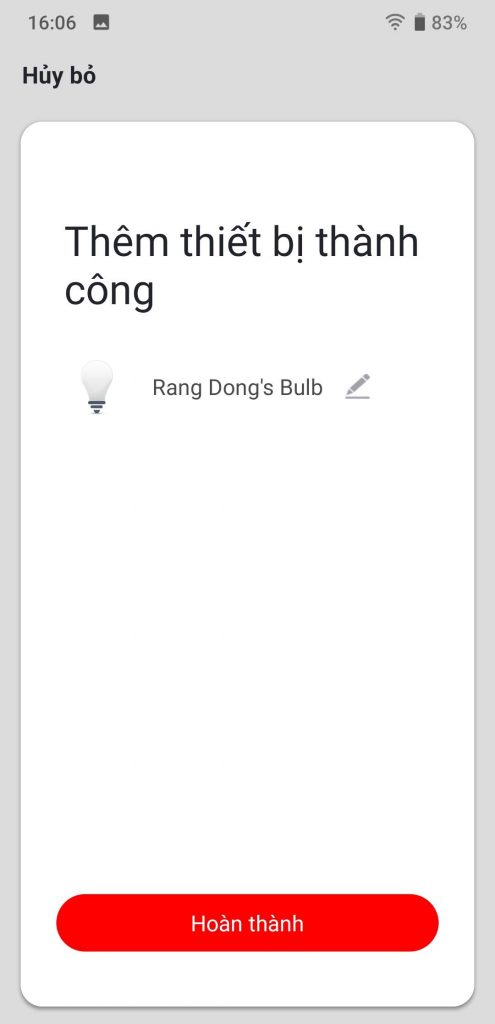
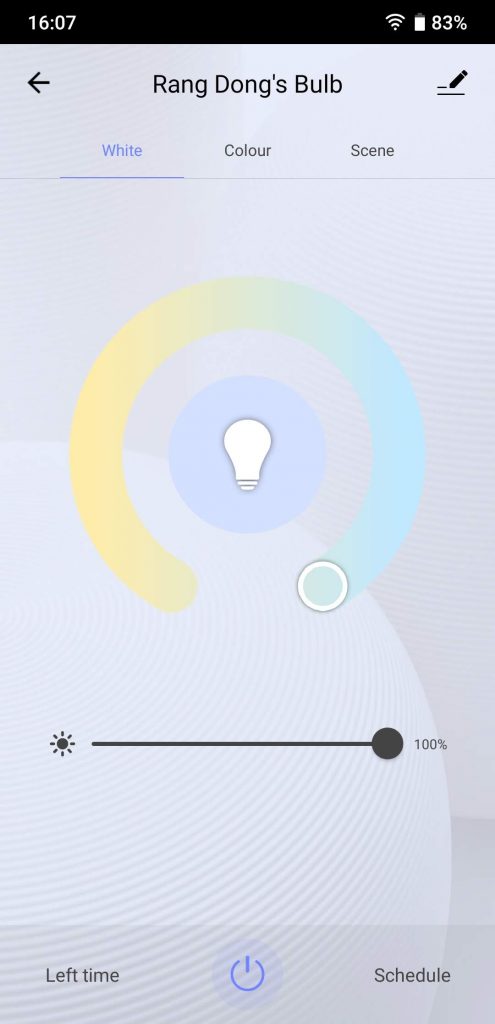
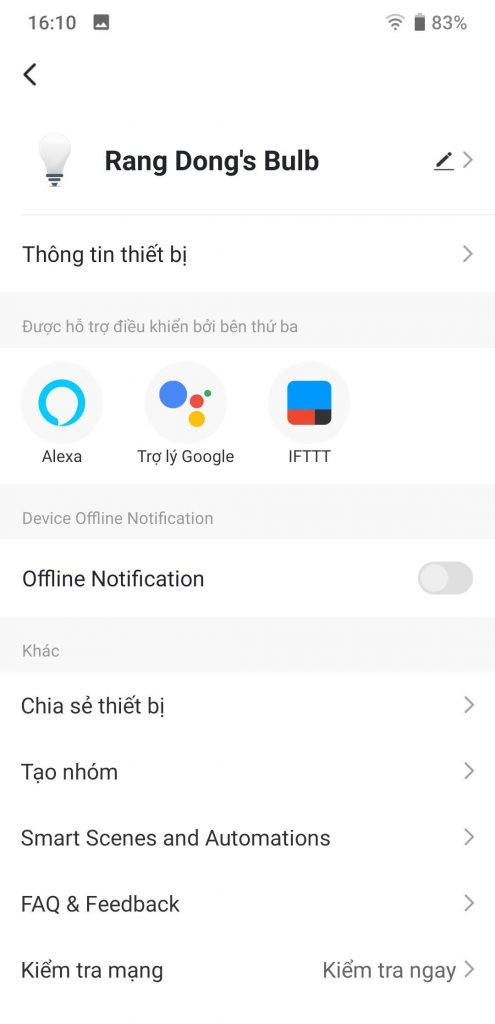
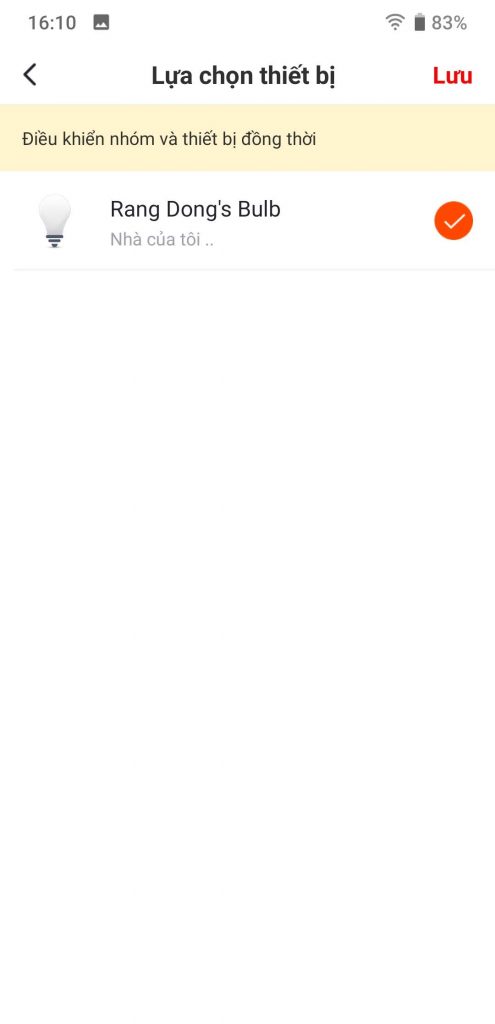
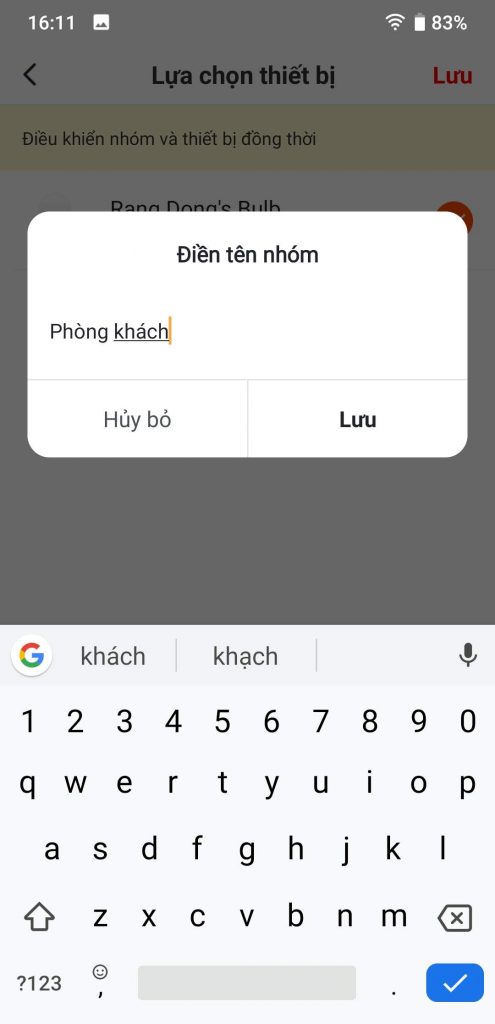
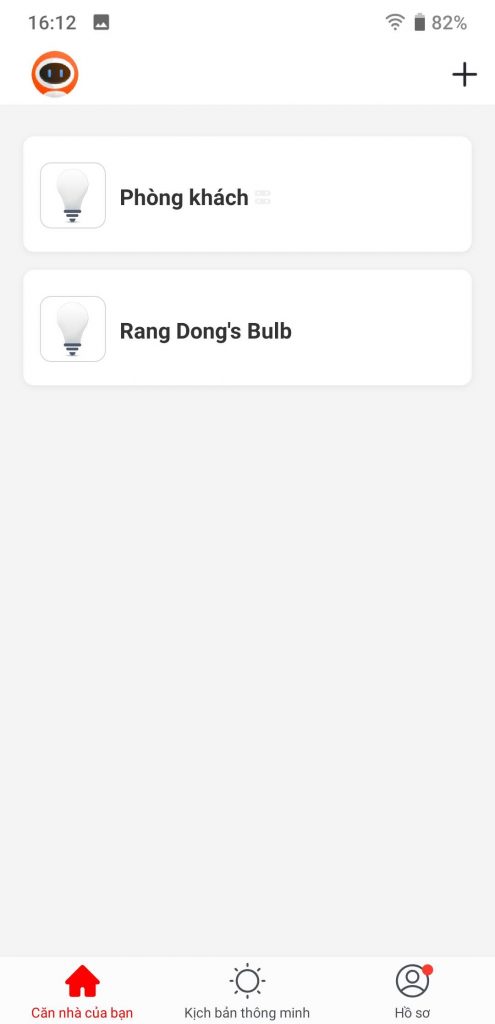
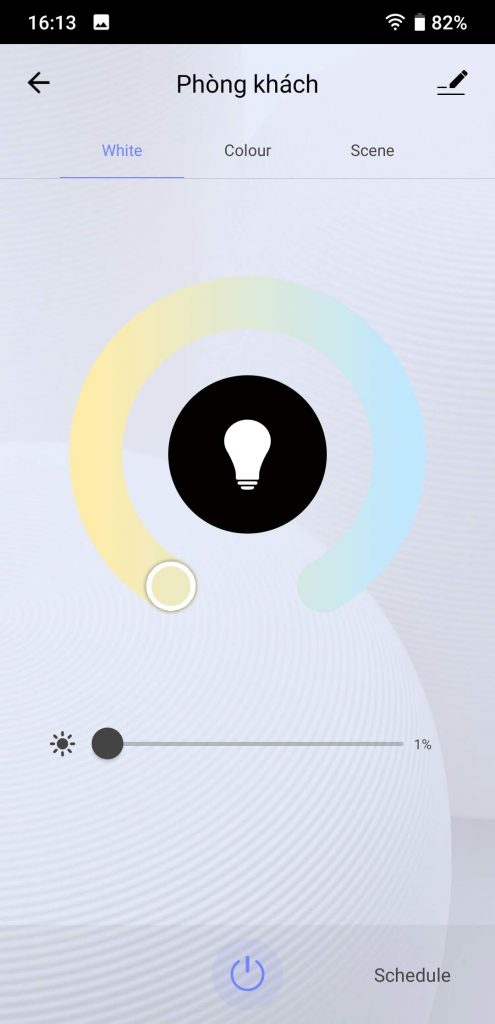
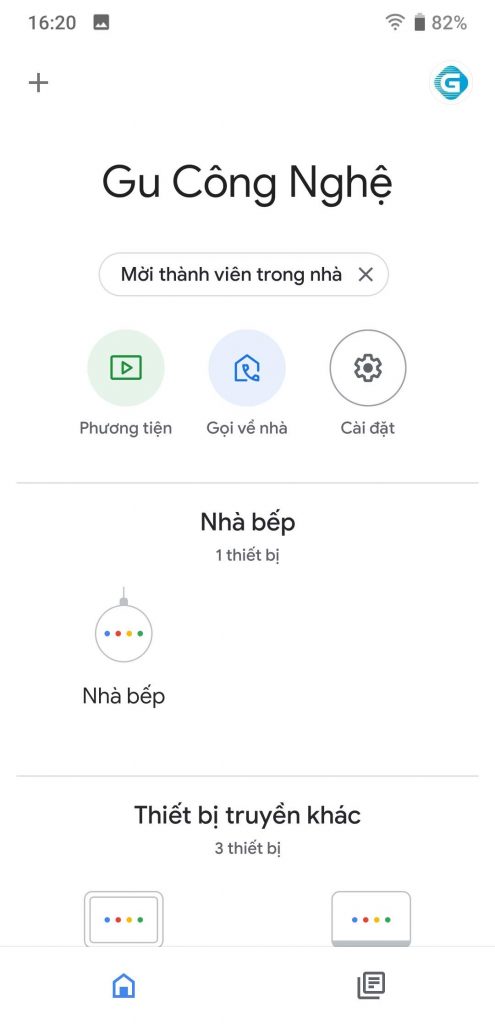
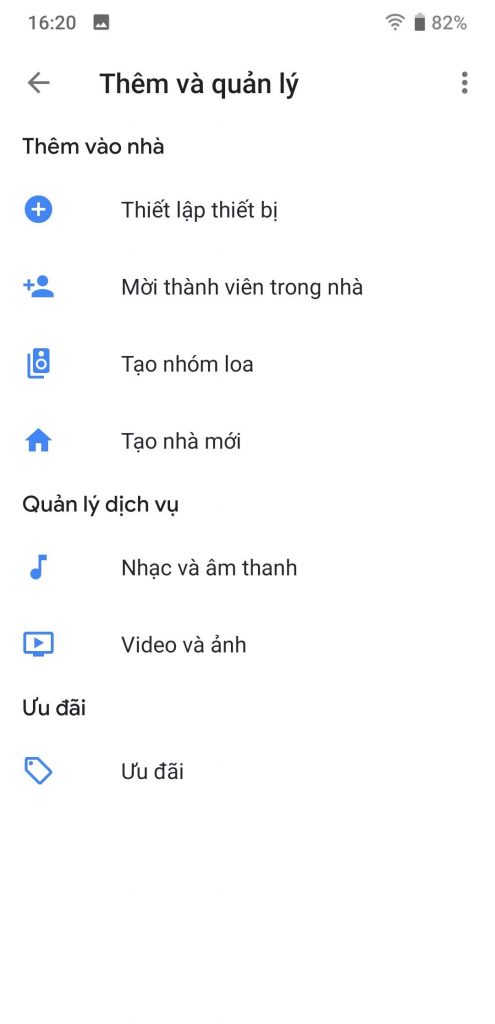
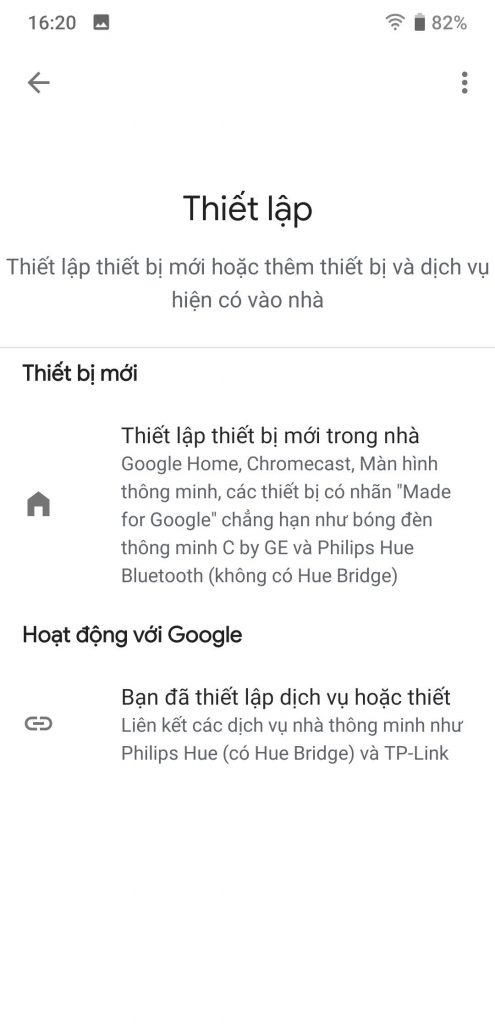
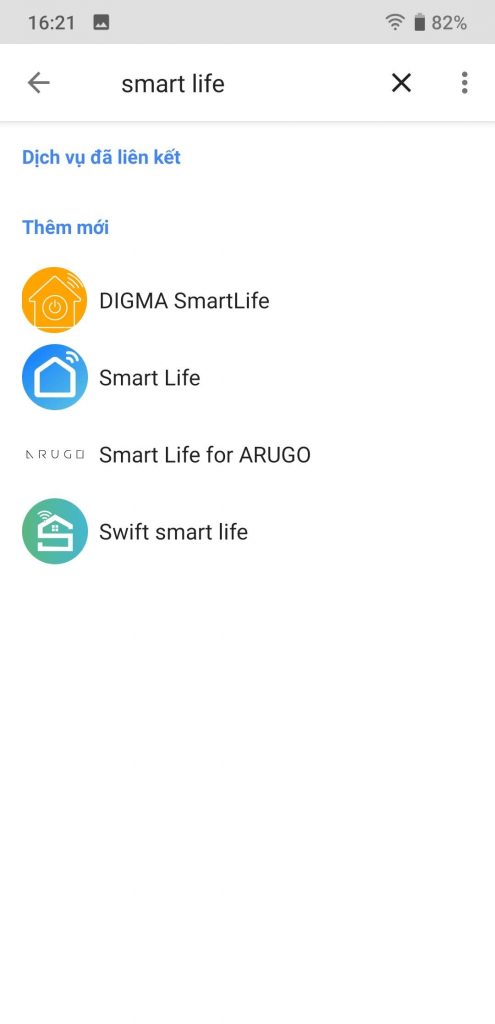
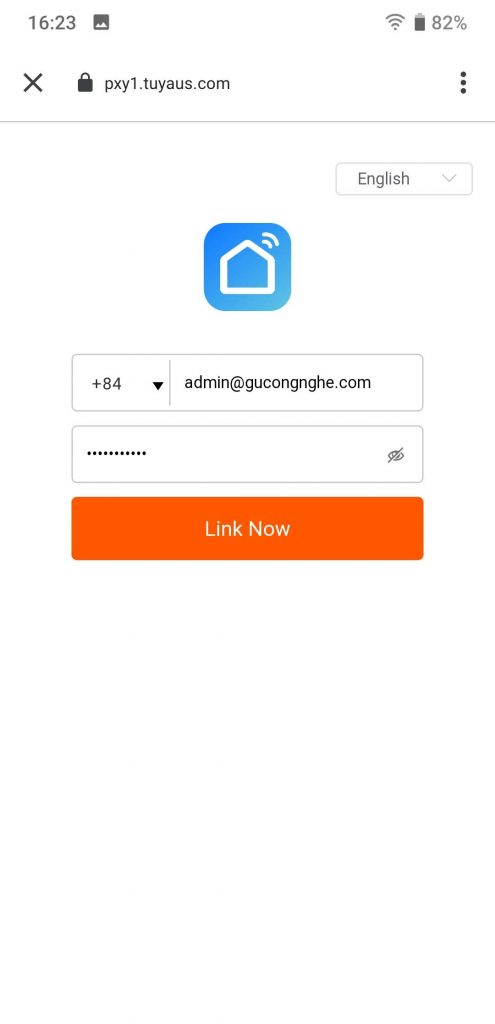
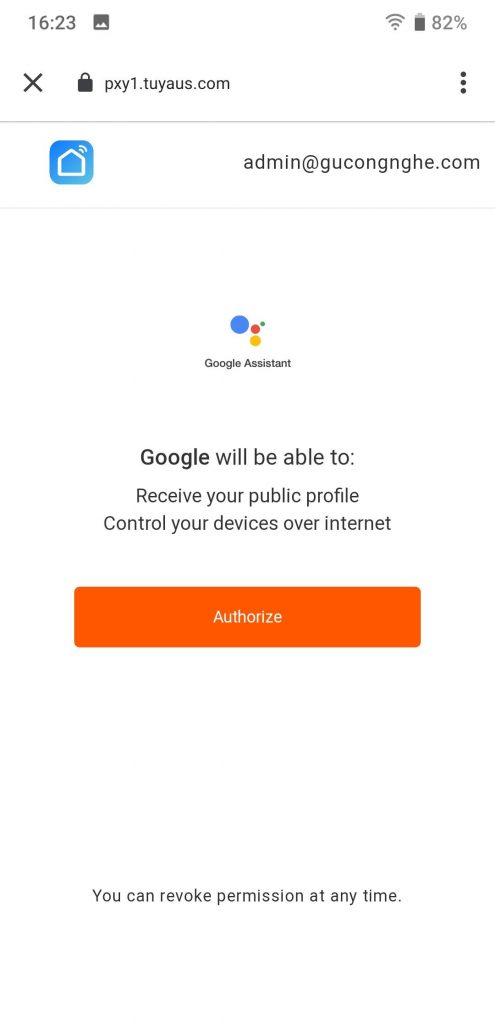
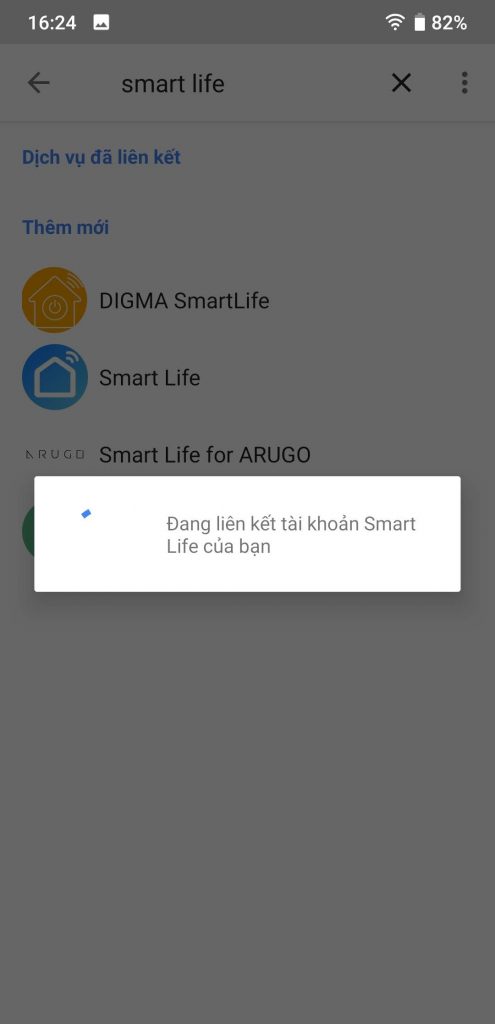
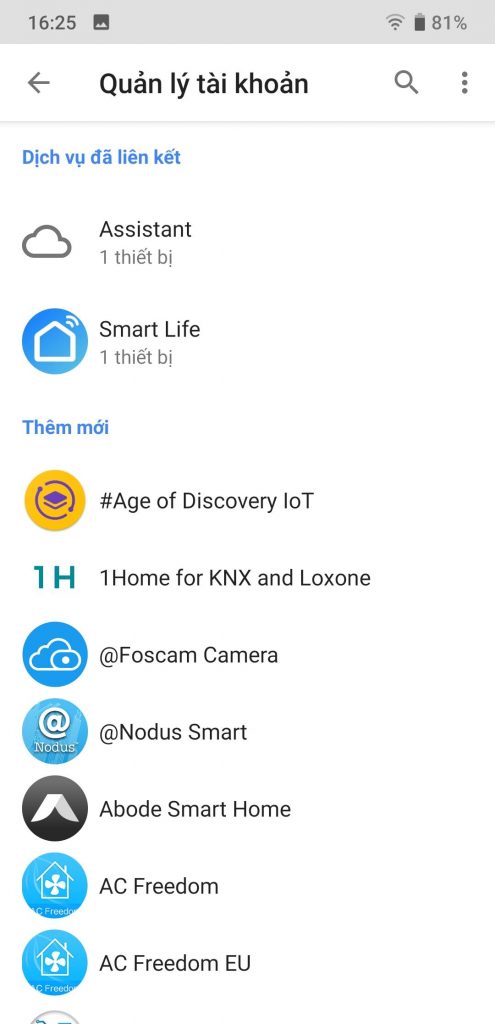
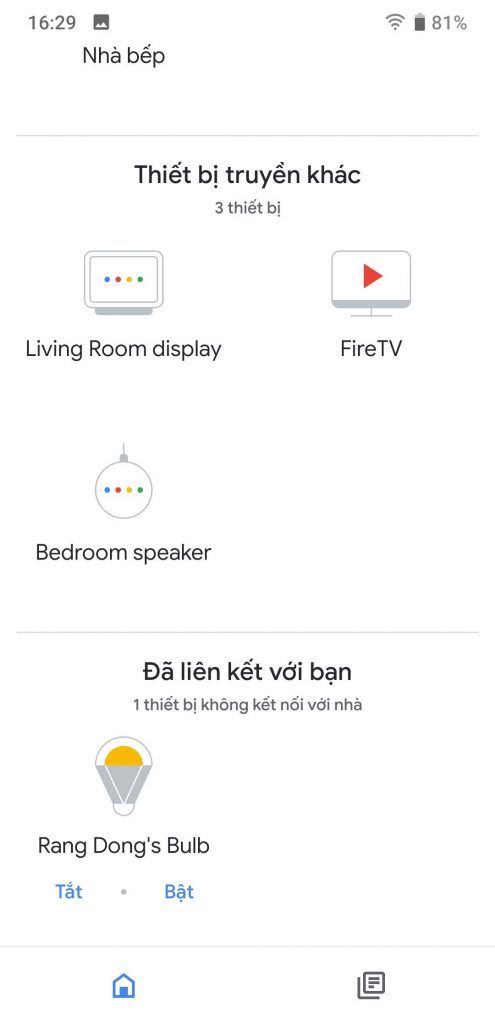
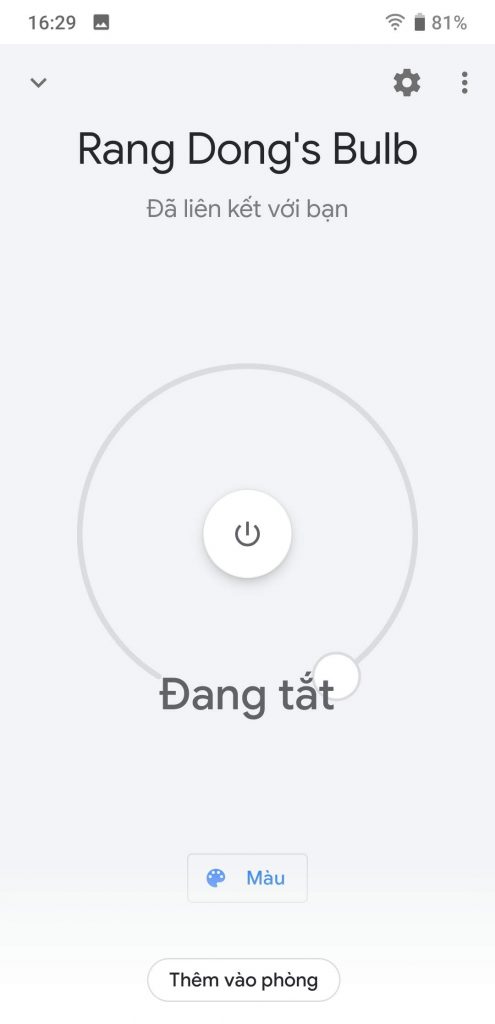
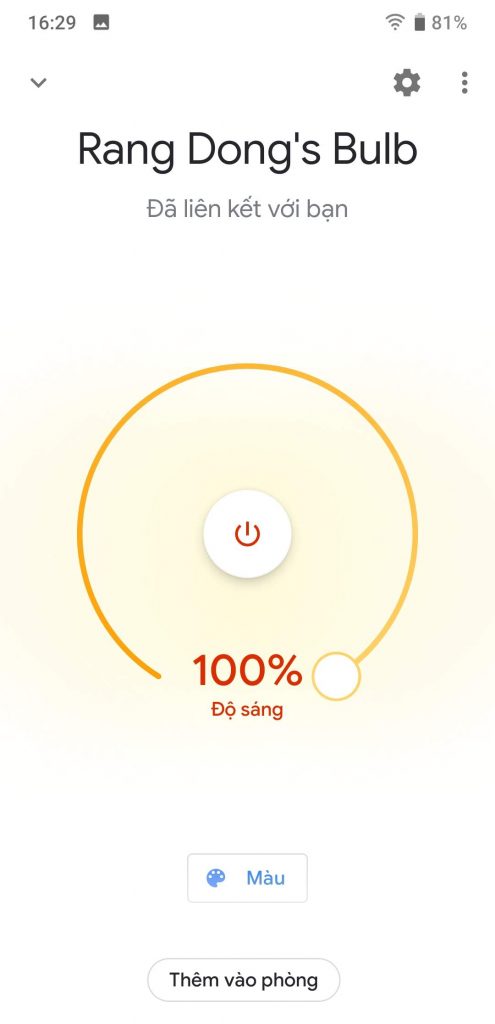
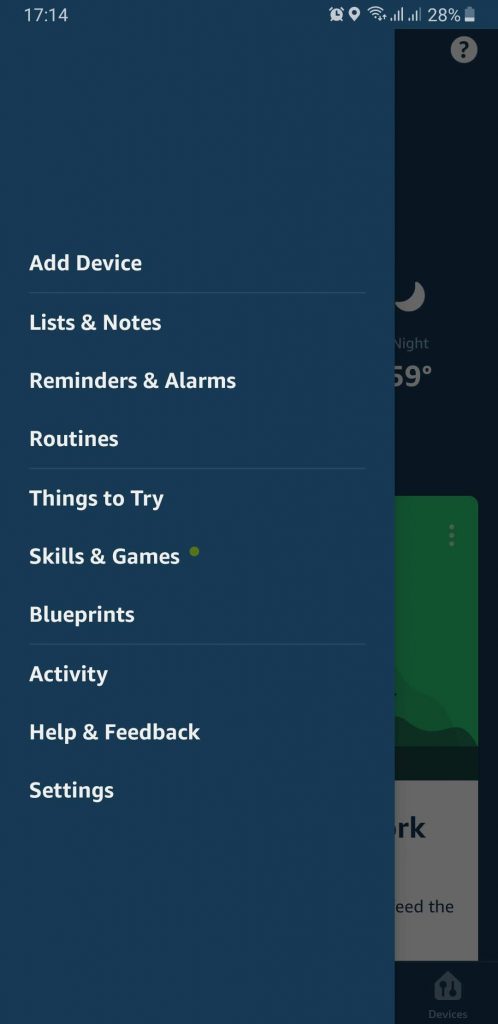
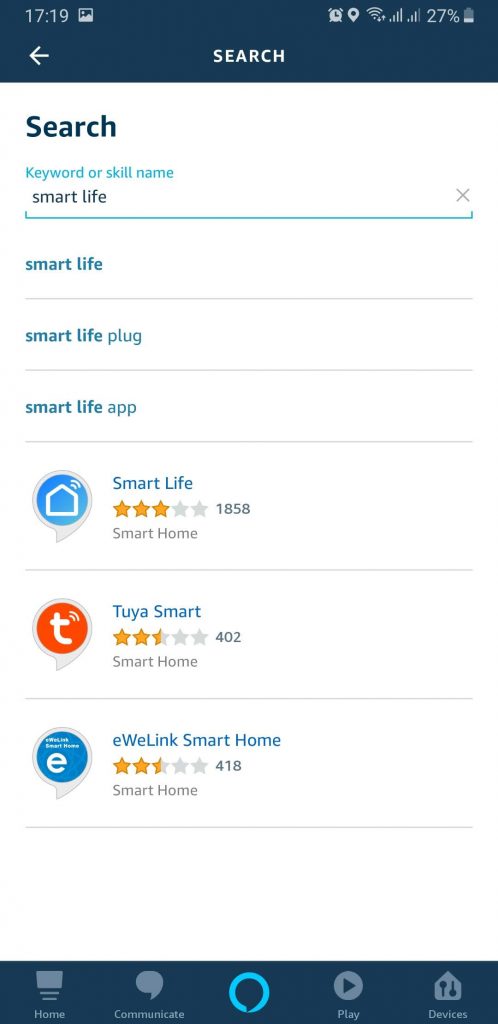
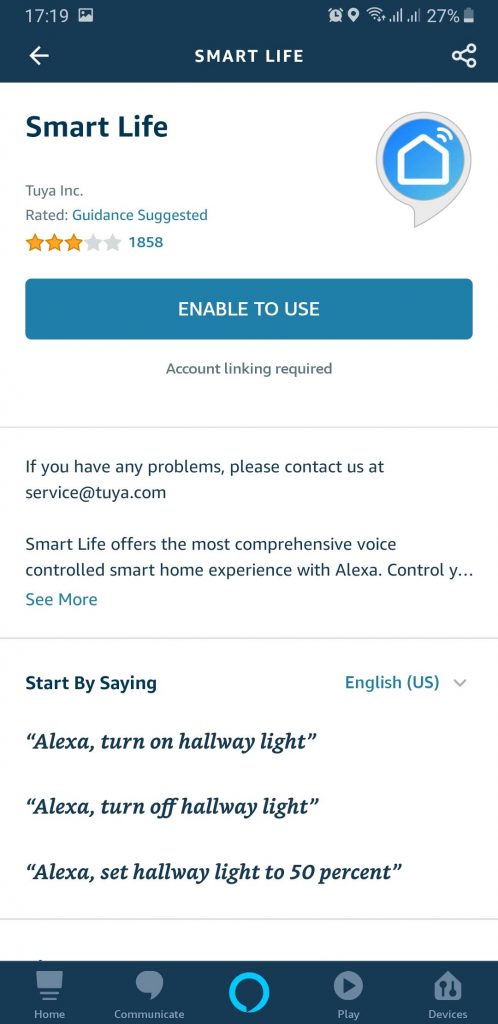





Comment của bạn